Para muchos jugadores que recientemente intentaron jugar Roblox en un sistema Windows 7, encontrarse con el mensaje “Su sistema Windows 7 está demasiado desactualizado. Instale KB4534310” se ha convertido en un problema común. Esto ocurre debido a la decisión de Roblox de discontinuar el soporte para Windows 7 y Windows 8.¿La solución? Debe instalar la actualización de seguridad esencial KB4534310 de Microsoft, que facilita la compatibilidad con las últimas versiones.
¿Cómo solucionar el error «El sistema de Windows 7 está desactualizado» en Roblox?
1. Instale KB4534310 desde el archivo MSU
- Visite el Catálogo de actualizaciones de Microsoft y seleccione la versión KB4534310 correcta. Elija la actualización x64 para sistemas de 64 bits y x86 para sistemas de 32 bits.
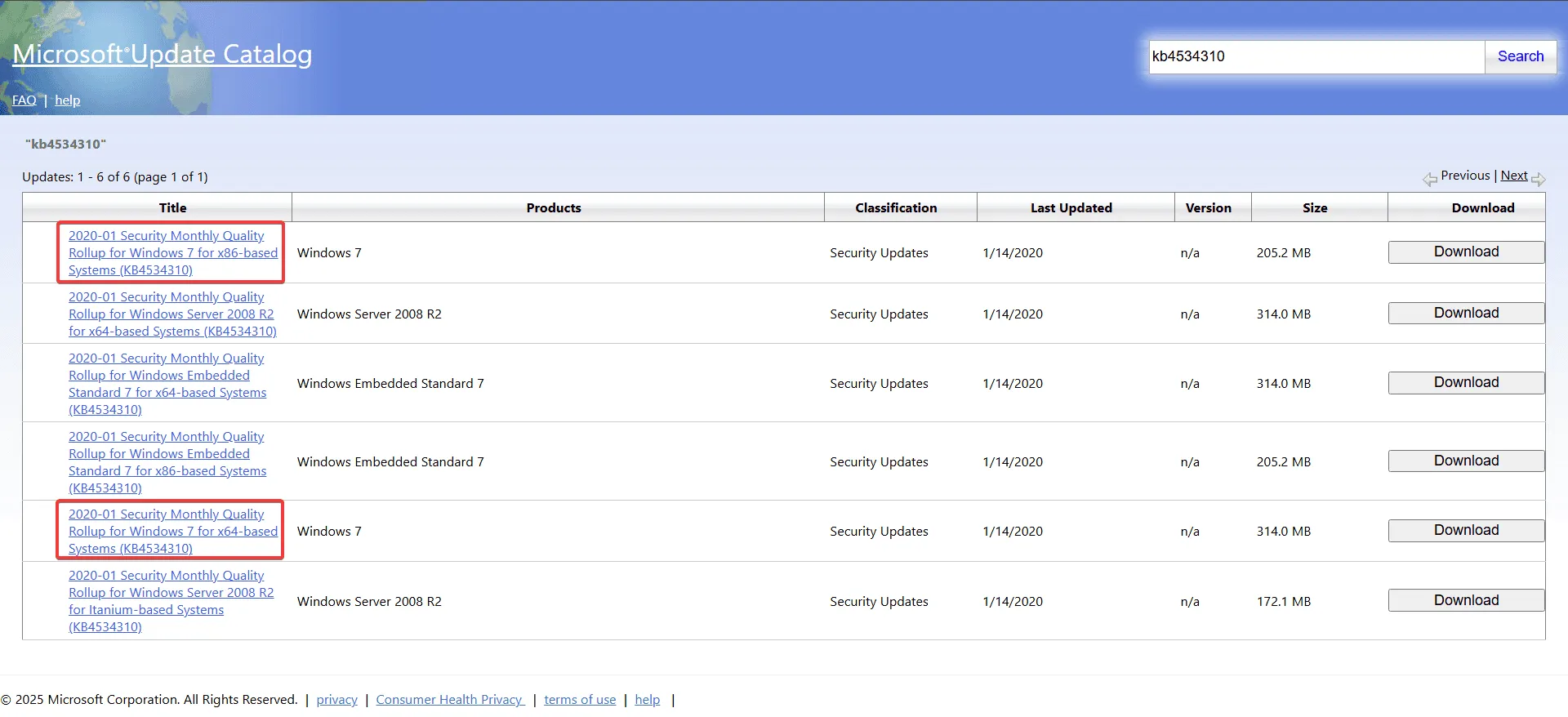
- En la ventana emergente, haga clic en el enlace proporcionado.
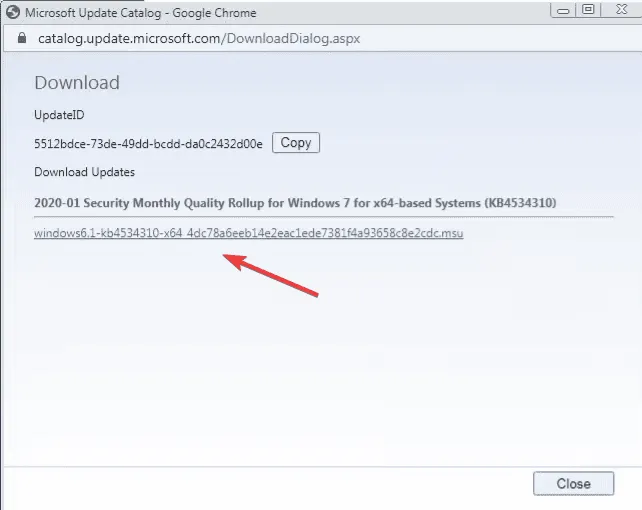
- Una vez descargado, inicie la configuración de KB4534310 y permita que finalice el proceso de instalación.
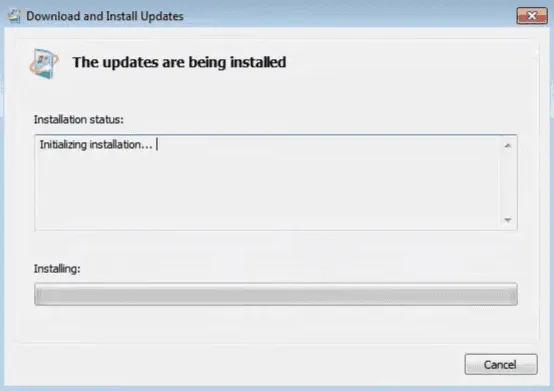
- Reinicie su computadora y verifique si el error de Roblox persiste.
La mayoría de los usuarios descubrieron que la instalación de la actualización KB4534310 resolvió eficazmente el error “Windows 7 desactualizado” en Roblox.
Si KB4534310 aún no está instalado en su máquina, asegúrese de descargar primero estas actualizaciones necesarias:
- KB4490628 – Una actualización vital que mejora la estabilidad del sistema.
- KB4474419 – Actualización de Microsoft para mejorar las medidas de seguridad.
- KB4536952 – Soluciona problemas de compatibilidad específicos.
2. Instale KB4534310 convirtiendo el formato MSU al formato CAB
- Después de descargar el archivo KB4534310, haga clic con el botón derecho y seleccione Cambiar nombre para cambiar la extensión del archivo de MSU a CAB. Si la extensión no está visible, ajuste la configuración de Windows para que se muestren las extensiones de archivo.
- Abra el archivo CAB recién convertido, haga clic derecho en
Windows6.1-KB4534310-x64.cab, seleccione Extraer, luego elija un nuevo destino para los archivos extraídos y haga clic en Extraer. - Navegue hasta la ubicación donde extrajo el archivo CAB y copie su ruta.
- Presione Windows + R para iniciar el cuadro de diálogo Ejecutar, escriba cmd y presione Ctrl + Shift + Enter.
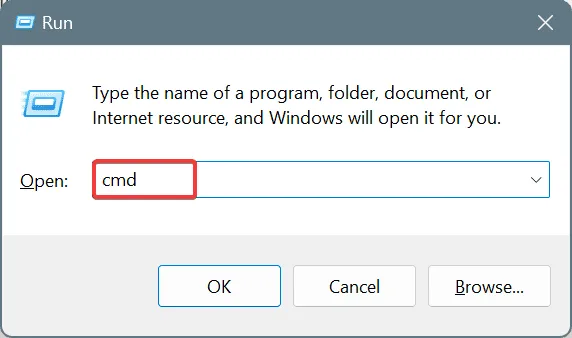
- Haga clic en Sí cuando se lo solicite el Control de cuentas de usuario (UAC).
- Pegue el siguiente comando, sustituyendo Ruta del archivo CAB con la ruta que acaba de copiar y presione Enter:
dism /online /add-package /packagepath:"CAB File Path"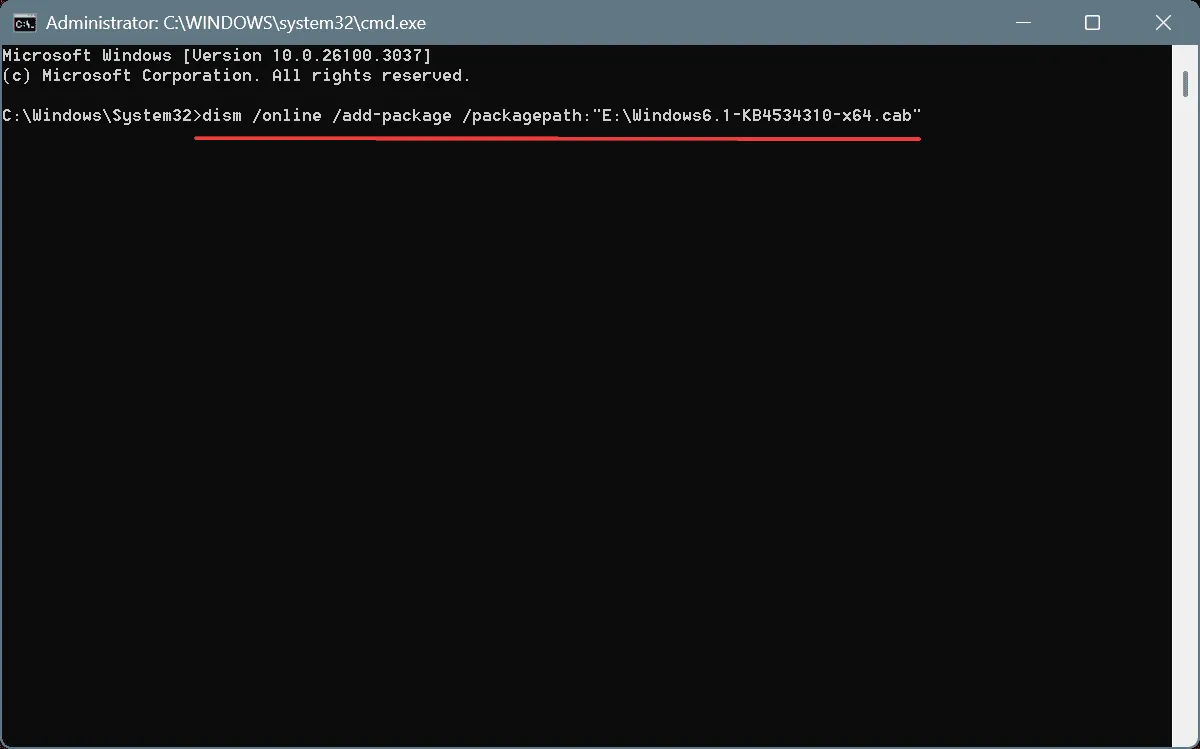
- Una vez que se complete el comando, reinicie su computadora y vea si hay alguna mejora.
Si la actualización KB4534310 no se instala correctamente, esta solución alternativa del comando DISM a menudo puede ayudar a evitar problemas de instalación, eliminando efectivamente el error «Su sistema Windows 7 está demasiado desactualizado» en Roblox.
3. Actualice a una versión más reciente de Windows
Si las soluciones anteriores no resuelven el problema, considere actualizar a una versión más nueva de Windows, como Windows 10 o Windows 11. Se sabe que Roblox funciona sin problemas en versiones de 64 bits de Windows 10 y Windows 11, como se indica en la página de soporte oficial de Roblox.
Si su hardware cumple con las especificaciones, la transición a Windows 11 es ideal. Sin embargo, la mayoría de los usuarios pueden considerar que Windows 10 es una opción más accesible, por lo que reservan las actualizaciones a Windows 11 para sistemas futuros.
La interrupción del soporte de Roblox para Windows 7 era algo que se esperaba, dado que Microsoft finalizó oficialmente el soporte en enero de 2020. Si bien los pasos mencionados anteriormente pueden eliminar el error de Roblox por ahora, pueden surgir problemas adicionales más adelante si su sistema operativo permanece desactualizado.
Si tienes alguna pregunta o quieres compartir las soluciones que funcionaron, ¡no dudes en dejar un comentario a continuación!
Preguntas frecuentes
1.¿Qué es la actualización KB4534310?
La actualización KB4534310 es una actualización de seguridad crítica lanzada por Microsoft que aborda problemas de compatibilidad con aplicaciones más nuevas, incluido Roblox, en sistemas Windows 7.
2.¿Cómo puedo verificar la arquitectura de mi sistema Windows?
Puede determinar la arquitectura de su sistema haciendo clic derecho en Equipo o Esta PC, seleccionando Propiedades y marcando en Tipo de sistema si la versión es de 32 bits o de 64 bits.
3. Seguí los pasos, pero sigo recibiendo el error de sistema desactualizado.¿Qué debo hacer?
Si el error persiste, considere actualizar a Windows 10 o Windows 11, ya que Roblox los admite por completo. Alternativamente, revise las actualizaciones necesarias para asegurarse de que estén instaladas antes de intentar instalar KB4534310 nuevamente.
Deja una respuesta